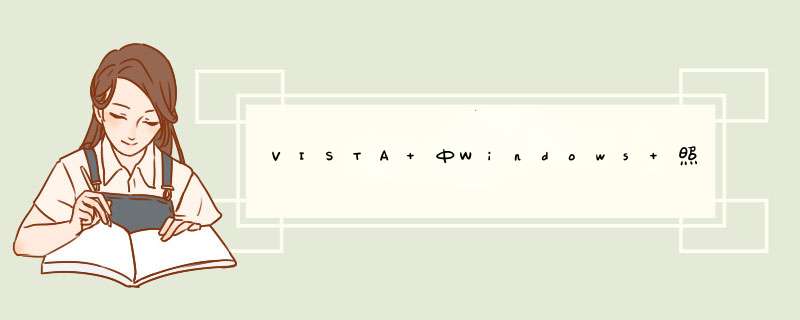
VISTA系统在对于图片和视频引入了分级的概念,由此在传统的按照时间和媒体容量的基础上又增加了一种新的索引方式,用户可以方便的对自己的图片和视频进行分级,以方便寻找真正需要的图片和视频。
分级一共有6种从5星到未分级,可以通过右键点击图片来清除分级。
对于新加入的图片可以右键点击图片属性 -->详细信息标签中重新设置分级,然后应用 -->确定就可以了。
喜欢旅游和摄影的朋友总会充分利用节假日外出欣赏美景,大家电脑里堆积的照片也越来越多,有时候想要找到一张印象里的图片文件还真有点“大海捞针”的感觉。如果我们使用的是Win7系统,利用“库”丰富的文件排列方式和分类筛选功能,查看和寻找图片会轻松很多。比如我们点一下鼠标就能看到按月份整理好的照片文件夹,或者不同级别的得意之作,甚至按黑白、彩色、野餐等等标记分类的照片……是不是方便得有点不可思议?“库”是Win7系统的亮点功能之一,我们不仅可以将散落在硬盘不同位置的多个文件夹添加到Win7“库”中,更重要的是它提供了丰富的文件管理方式。在Win7库中,我们可以轻松地预览文件内容,并且可以有多种排列方式查看文件。Win7针对不同类型的库提供了丰富的详细筛选分项,比如文档库中有作者、修改日期、标记、类型、名称等几大选项,我们今天的主角图片库则提供有月、日、分级、标记等多个选项,可以帮助我们轻松找到需要的照片。
注:想要利用Win7的库功能,我们需要将文件或者文件夹包含到库中:在资源管理器中选中需要包含到库中的文件夹,用鼠标右键单击文件夹,从菜单中选择“包含到库”,选择需要归属的已有的库名称,或者创建新库即可。
图示:将文件或者文件夹包含到库Win7图片库的丰富排列方式——“文件夹”
按下快捷键“Win+E”打开Win7资源管理器,从“库”中选择“图片”,可以看到缺省状态下的“排列方式”是按“文件夹”排列图片库的文件的。我们点击当前排列方式(目前是文件夹)右边的三角小按钮,从下拉菜单中可以看到更多的排列选项:月、天、分级、标记等。
图示:按“文件夹”分类排列所有库中的图片
Win7图片库的丰富排列方式——“月”“天”
我们在电脑上翻看照片时,往往会需要查找某年某月某日去某个地方拍摄的照片,如果没有按日期创建文件夹,可能会按日期搜索文件,或者用到专门的看图软件来查看照片的拍摄日期。在Win7的图片库中,直接选择排列方式为“月”或者“天”,马上就可以看到按月份排列的图片文件夹,非常快速直观(如下图)。接下来按照记忆中的大致时间去打开相应的虚拟文件夹就可以了。
图示:按“月”分类排列所有库中的图片
Win7图片库的丰富排列方式——“分级”
大家电脑里的海量照片中一定有一些自己觉得不错的得意之作,如果没有特意收集在一起,恐怕找起来也要费点工夫。如果这些精彩照片都设置有分级信息,只需选择排列方式为“分级”,Win7图片库就可以立刻显示出按分级高低排列的照片,自然可以迅速找到自己的五星级得意之作了。
点击“组织-布局—细节窗格”,打开Win7资源管理器底部的细节窗格,可以非常轻松地看到每张图片的详细信息。我们选中郁金香图片,在细节窗格中随意修改星级,然后点“保存”按钮,就轻松完成了照片的分级信息修改。
欢迎分享,转载请注明来源:内存溢出

 微信扫一扫
微信扫一扫
 支付宝扫一扫
支付宝扫一扫
评论列表(0条)